Breve schema
Questo articolo ti guiderà attraverso i passaggi di accesso al router Belkin utilizzando l'IP del router Belkin predefinito. Scopri come accedere al tuo router Belkin e proteggere il router e la tua rete wireless di casa in alcuni semplici passaggi.
Quello che ti serve
- Un router wireless Belkin
- Smartphone, tablet o computer
- Accesso alla tua rete
Come posso accedere al mio router Belkin?
Passaggio 1 - Connettiti alla tua rete
Connettiti alla rete utilizzando il cavo di rete o il Wi-Fi se si desidera accedere al router Belkin. Se non collega il dispositivo alla rete non sarà possibile accedere alle impostazioni del router.
Passaggio 2: digitare l'IP predefinito di Belkin nella barra dell'URL del browser
Avvia il browser che normalmente usi e nel tipo di barra URL il Belkin predefinito IP 192.168.2.1 o https: // router. Se non si cambia questo IP prima della visualizzazione della finestra di accesso. Nel caso in cui l'IP non apra la finestra di accesso controlla il tuo router IP .
Passaggio 3 - Immettere i dettagli di accesso al router Belkin
Se non hai modificato i dettagli di accesso predefinito per il tuo router, non dovrai inserire nulla. Non esiste un nome utente e lascia vuoto il campo password e fai clic sul pulsante Invia. Tuttavia, se tu o ISP li avete cambiati, usa la nuova password. Alcuni modelli di router Belkin dovranno fare clic sulla piccola icona del lucchetto in alto a destra prima per apparire il campo della password.
E questo è tutto! Ora hai accesso alle impostazioni del router Belkin.
Come proteggere il tuo router Belkin e la rete WiFi
Mentre ci sei, si consiglia di apportare alcune modifiche, che renderà il tuo router e la tua rete wireless di casa sicuri da uso non autorizzato. Queste modifiche includono:
- Impostazione di una password per il tuo router
- Modifica del nome di rete predefinito
- Proteggere la tua rete wireless con una password
Passiamo a ciascuno di questi passaggi.
Imposta una password del router
Nel caso in cui sia la prima volta per accedere al tuo router Belkin ti verrà chiesto di proteggere il tuo router con una password. Altrimenti puoi cambiarlo facilmente nelle impostazioni.
Trova le impostazioni di sistema nel menu. È elencato in utility .
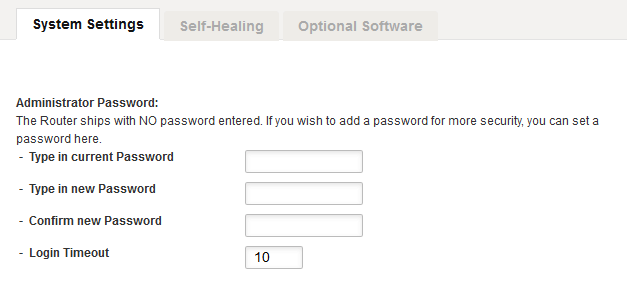
Nella nuova finestra ti verrà chiesto di:
Digita la password corrente : se non si imposta una password del router prima di lasciare vuoto questo campo. Altrimenti digitare la password corrente.
Digita una nuova password : digita una password unica e forte qui, ma assicurati di scriverlo da qualche parte o dovrai correre duramente il tuo router Belkin alle impostazioni di fabbrica per dimenticarlo.
Conferma nuova password : retrova la nuova password qui solo per assicurarti di non aver commesso errori di digitazione.
Timeout di accesso : è possibile utilizzare questa opzione per definire il periodo di tempo in cui è possibile accedere al router e puoi usarlo per scopi di sicurezza. Inizia a contare il tempo in cui non c'è attività da parte tua. Diciamo che lasci aprire la pagina Impostazioni del router e dimenticare di fare clic sul pulsante di logout. Se hai impostato il timeout di accesso a 5 minuti, verrai disconnesso dalle impostazioni del router dopo 5 minuti di inattività. Per apportare alcune modifiche aggiuntive dopo di che dovrai accedere di nuovo.
Modifica del nome di rete wireless predefinito (SSID)
*Se il router supporta 2,4 GHz e 5GHz, assicurati di non digitare lo stesso nome di rete in entrambi. Puoi semplicemente aggiungere 5G alla fine per fare la differenza.
BU Predefinito Il nome della rete sarà Belkin.xxxx, quindi è altamente consigliabile cambiarlo.
A seconda della tua interfaccia utente grafica puoi trovare questa opzione in:
1. Wireless> canale e SSID
2. Impostazioni avanzate> WiFi> Nome della rete
Una volta trovato, nel campo SSID digita il tuo nuovo nome di rete, quindi fai clic sul pulsante Salva o applica modifiche.
Proteggi la tua rete wireless con una password
*Se il router supporta 2,4 GHz e 5GHz, assicurati di aggiungere o modificare la password wireless su entrambi. È possibile utilizzare la stessa password.
A seconda della tua interfaccia utente grafica puoi trovare questa opzione in:
1. Wireless> Sicurezza
2. Impostazioni avanzate> WiFi> Sicurezza
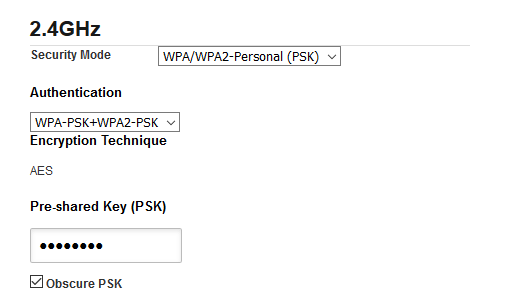
Modalità di sicurezza : si consiglia di impostare questo su WPA/WPA2 -Personal (PSK) . Ci sono altre opzioni tra cui puoi scegliere, ma questo è più sicuro al momento.
Autenticazione -Qui sarebbe meglio selezionare WPA-PSK WPA-PSK2
Tecnica di crittografia : viene automaticamente impostata su AES che funziona perfettamente con l'autenticazione che abbiamo selezionato prima.
Chiave Pre -Shared (PSK) - Qui è dove è necessario inserire la nuova password wireless. Il tuo router Belkin viene fornito con una password predefinita, quindi è meglio cambiarla in qualcosa di un po 'più memorabile. Quando si imposta una nuova password per la tua rete Wi-Fi, assicurati di elaborare una forte password fatta di numeri, lettere e caratteri speciali e lunghe almeno 12 caratteri.
Ora fai clic sul pulsante Salva o applica le modifiche e possiamo dire che hai fissato il tuo router Belkin e la rete wireless.
FAQ del router Belkin
Perché non posso accedere al mio router Belkin?
Nella maggior parte dei casi non puoi accedere al router Belkin perché è protetto con una password. Per accedere al tuo router Belkin devi conoscere la password del router.
Non puoi connettersi a Belkin Router IP?
Controllare i cavi tra il router e il computer. Se stai cercando di connetterti al router Belkin IP in modalità wireless, assicurati di essere connesso prima alla tua rete Wi-Fi. Puoi anche verificare se il 192.168.2.1 è l'IP predefinito corretto per il tuo router Belkin.
Cosa devo fare se la mia luce del router Belkin è blu o arancione?
Per risolvere il router Belkin lampeggiante blu o arancione, è necessario raccogliere il router. Se ciò non aiuta a leggere questo articolo su come riparare la luce arancione sul router Belkin .
